
Inhoudsopgave:
- Stap 1: Presentatie
- Stap 2: Componenten (≈ 75€)
- Stap 3: Borden voorbereiden
- Stap 4: Bord voorbereiden
- Stap 5: pas de riemlengte aan
- Stap 6: Monteer de solenoïdesteun
- Stap 7: Monteer het hoofdframe
- Stap 8: bladaandrijfsysteem
- Stap 9: Dempingsrubber
- Stap 10: Connectoren
- Stap 11: Bouw X-as
- Stap 12: riem installeren
- Stap 13: Elektronisch
- Stap 14: Elektronische toevoegen
- Stap 15: Framemontage voltooien
- Stap 16: X-stappenmotor monteren
- Stap 17: Monteer Y-stappenmotor
- Stap 18: Laad Arduino Sketch
- Stap 19: Start de brailleprinter
- Auteur John Day [email protected].
- Public 2024-01-30 11:18.
- Laatst gewijzigd 2025-01-23 15:01.


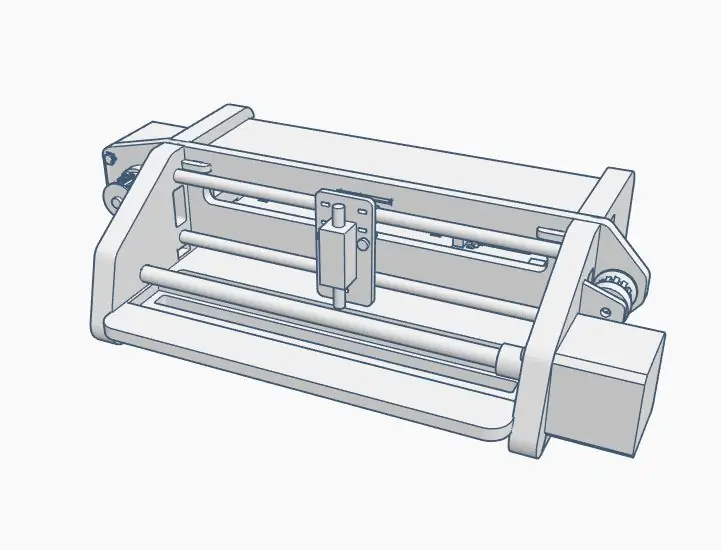
Presentatie
"La Picoreuse" is een goedkope (75€), makkelijk te bouwen A4 brailleprinter.
Dit project is bedoeld als een eerste stap of een basis voor reflectie voor andere makers om een alternatief te bieden voor de zeer dure markt-embossers (3000€)
Het idee van dit project is geboren om te beantwoorden aan de behoeften van de ParACheval-vereniging
Het snij- en soldeergedeelte kon worden gerealiseerd dankzij fablab-sud31 (Cintegabelle)
bronnen
OpenSCAD Sketch- en DXF-bestanden: thingiverse
Alle bronbestanden: github
Stap 1: Presentatie
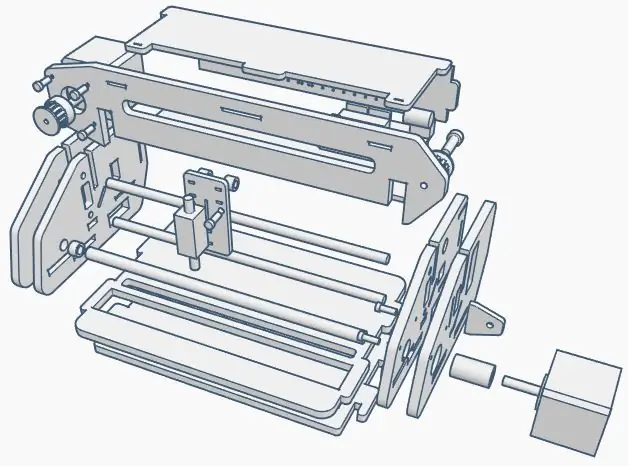

Stap 2: Componenten (≈ 75€)


Kader
- MDF - 479*302*6mm (5€)
- MDF - 224*204*3mm (3€)
- Stuk Fiets binnenband
- 2x Oude printer metalen staaf Ø6mm
- 1x Oude printer metalen staaf Ø8mm
- 1x bronzen ring - BNZ8-10-6 (1.5€)
- 3x bronzen ring - BNZ6-8-8 (5€)
- 5x Nylon kabelbinder (0, 5€)
Motoren
- 2x Nema17 steppers (20€)
- Katrol / Riem - GT2 20 (4€)
- Aansluiting Ø5mm naar Ø8mm - Ø14mm buitendiameter (2.5€)
- Eindschakelaar (0,5€)
- Solenoïde 30 x 15 x 13 mm (2.5€)
Elektronisch
- Arduino Uno (10€)
- Motorschild (type Adafruit Motorschild V1) (9€)
- TIP120 NPN (0,5€)
- 1N4004 400V 1A Axiaal Lood Siliconendiodes (0.05€)
- Weerstand 2.2kom (0.05€)
- 12v transformator (10€)
- 12v jack femme connector (0, 5€)
Stap 3: Borden voorbereiden
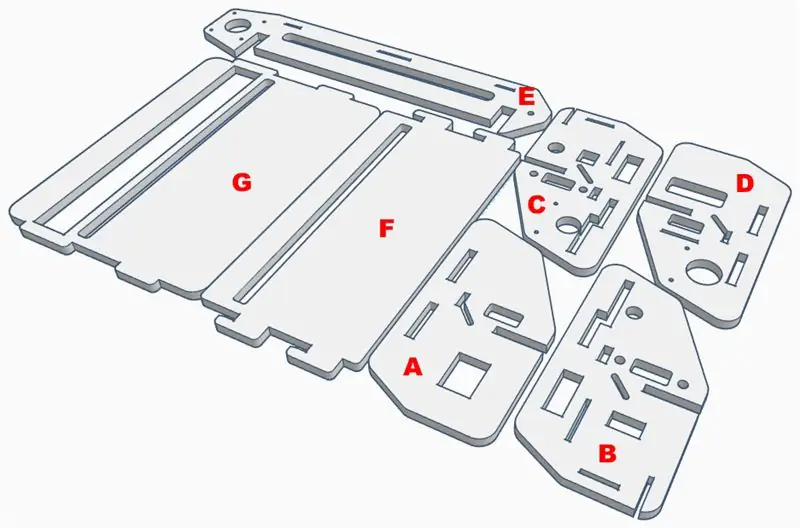
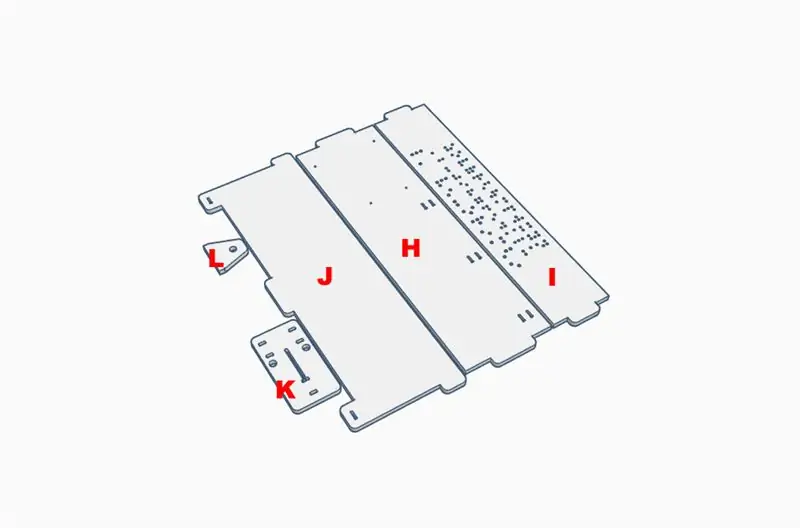
Kader knippen
Download de 2 bestanden en snijd ze met een lasersnijder (cnc kan sommige van de kleine onderdelen breken)
Indicatieve instellingen van de lasersnijder (100W lasersnijder)
- voor 6 mm MDF: 13 m/s bij 80% vermogen
- voor 3 mm MDF: 30 m/s bij 80% vermogen
Als u op zoek bent naar up-to-date bestanden of als u ze voor een bepaald doel moet aanpassen, kunt u hier OpenScad-bronnen downloaden
Stap 4: Bord voorbereiden


Borden voorbereiden
Schuur de planken G en E en bevestig 5 mm bout aan E-plank (kan later worden gedaan)
G is geschuurd om te voorkomen dat het papier blokkeert
E is geschuurd om te voorkomen dat de magneetdraden worden geblokkeerd
Stap 5: pas de riemlengte aan

Pas de lengte van de riem aan:
Blokkeer een van de uiteinden van de riem met een nylon kabelbinder (zorg ervoor dat de kop van de kraag in het vlak van de riem wordt geplaatst)
Volg het pad aangegeven op de afbeelding die aan de riem is bevestigd (plaats 2 moeren op de grote as om zeker te zijn van de juiste afmeting)
Bevestig het tweede uiteinde met een nylon kabelbinder
Stap 6: Monteer de solenoïdesteun


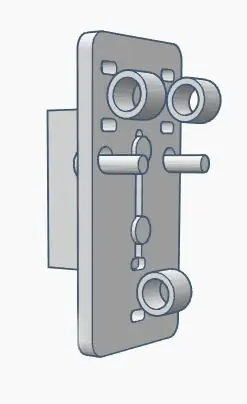
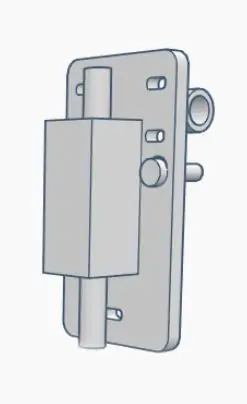

Monteer de solenoïdesteun
Bevestig de riemaansluitbout aan elke kant van de solenoïde.
Bevestig bronzen ring met nylon kabelbinder.
Bevestig de solenoïde met de bout. Wees voorzichtig, als de bout te lang is, kan de solenoïde een beetje verkrampen. Als dat zo is, voeg dan wat ringen toe om de draadlengte te verminderen
Als de riem al de juiste lengte heeft, kunt u deze bij deze stap toevoegen.
Stap 7: Monteer het hoofdframe
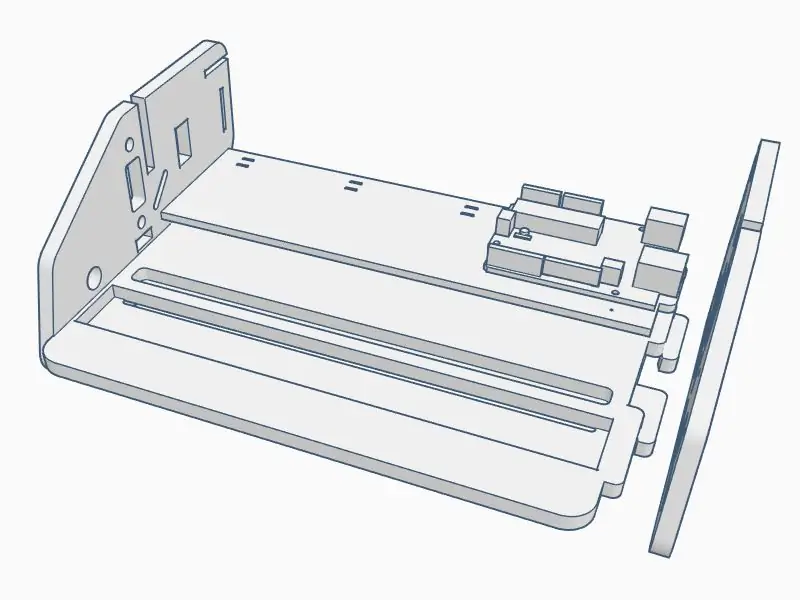

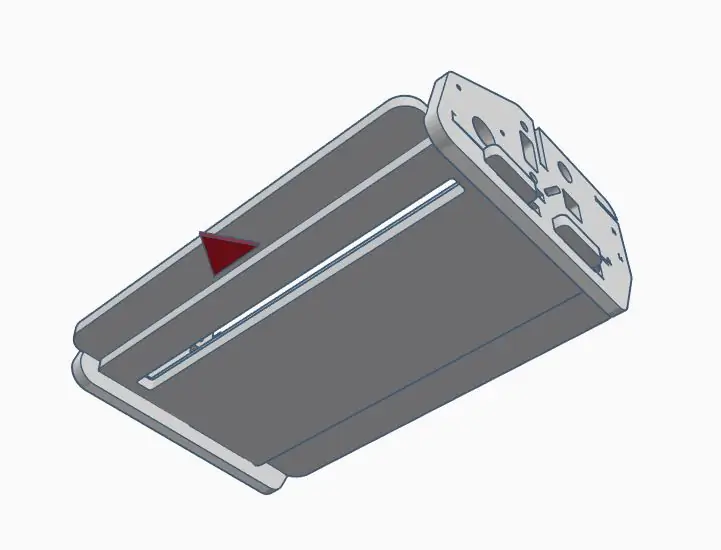
Monteer het hoofdframe
Schroef de Arduino-kaart op het bord H
Borden F, G en H in bord B. inbedden
Embed board C
Schuif bord F zodat het beide zijden blokkeert
Stap 8: bladaandrijfsysteem

Bladaandrijfsysteem
Nest het bladaandrijfsysteem
Opmerking: als uw bladaandrijfsysteem niet dezelfde grootte heeft, moet u mogelijk bord G aanpassen in OpenScad-schets (hier)
Stap 9: Dempingsrubber
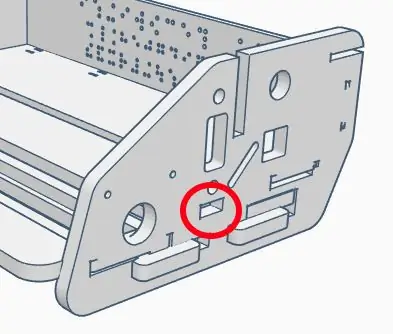
Dempingsrubber
Plaats het dempingsrubber van het ponssysteem. Om de stijfheid te vergroten kan het handig zijn om de laatste lagen rubbers aan elkaar te lijmen.
Stap 10: Connectoren



12v-connector
12v-connector op C-bord toevoegen
Eindschakelaar
Eindschakelaar toevoegen aan C-bord. Om een veiligere machine te bouwen, is het ook mogelijk om een andere schakelaar aan het B-bord toe te voegen.
Let op: in de video is het toegevoegd aan het B-bord omdat het een andere versie van de machine is
Stap 11: Bouw X-as



Bouw X-as
Voeg D-bord toe aan de rechterkant.
Verschuif de metalen staven van 6 mm, te beginnen met de onderste.
Stap 12: riem installeren
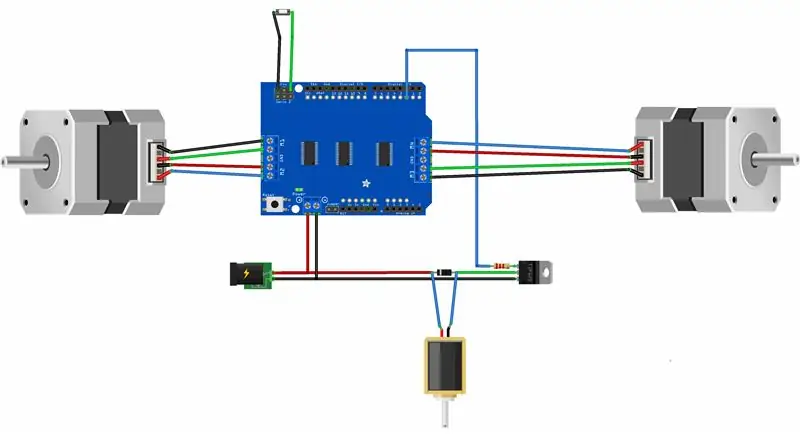

Installeer de riem en zorg ervoor dat deze aan elke kant in de inkepingen steekt
Stap 13: Elektronisch
Sluit de draden aan zoals weergegeven in de shema.
Het kan handig zijn om steekbare connectoren te gebruiken voor solenoïde en eindschakelaar.
Stap 14: Elektronische toevoegen




Elektronisch aansluiten
Sluit het motorschild aan op het Arduino-bord
Pass Y-motordraden gooi C- en D-bordgaten (de X-motordraden moeten erin blijven)
Solenoïdebesturingsonderdeel toevoegen
Schroef de stroomdraad (motorafscherming en solenoïdebesturingsdeel samen)
Stap 15: Framemontage voltooien
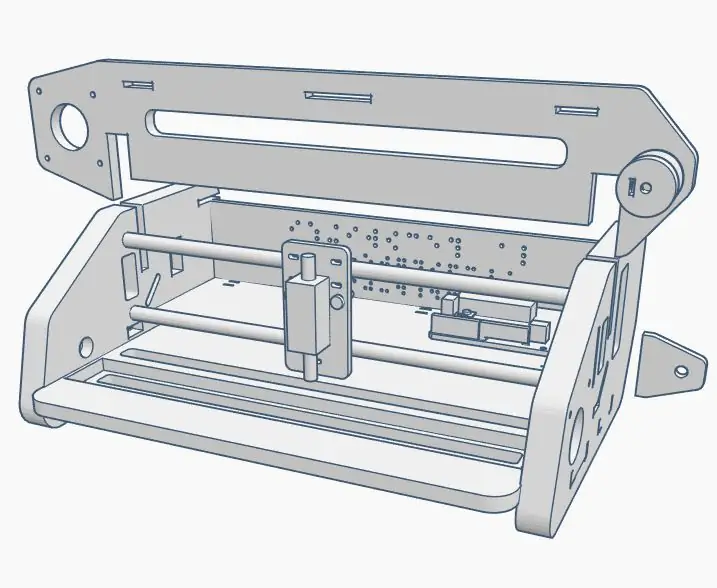


Afwerking frame montage
Plaats bord I aan de achterkant (degene met gaten)
Embed board A aan de linkerkant
Slotplaat E zonder forceren. Als het vastzit, zorg er dan voor dat u de Y-motordraden aan de achterkant van het bord E laat lopen, om dit te bereiken, trekt u de draden gewoon een beetje omhoog vanaf de binnenkant van het elektronicagedeelte.
Stap 16: X-stappenmotor monteren
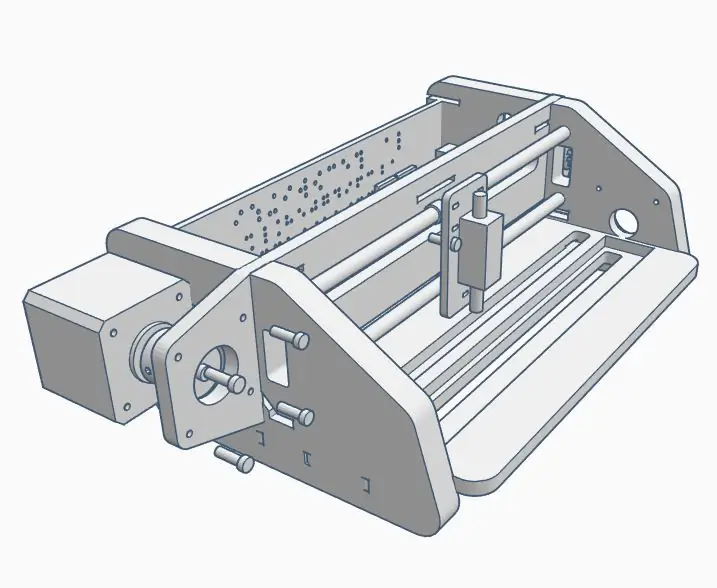

Monteer de X-stappenmotor zijwaarts om de riem op te nemen
Om draden te verbergen, moet de connector zijn ingebed in kaart A
Sluit de draden van binnenuit aan zodra de motor op zijn plaats zit.
Stap 17: Monteer Y-stappenmotor
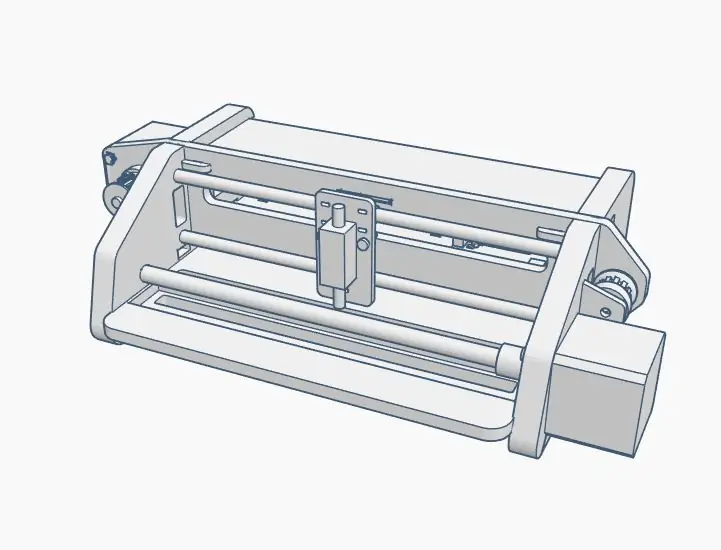




Plaats de bronzen ring op B-bord
Plaats een metalen staaf van 8 mm
Voeg 8 mm tot 5 mm connector toe
Y-stappenmotor toevoegen
Draai de stappen- en connectorschroeven vast
Stap 18: Laad Arduino Sketch

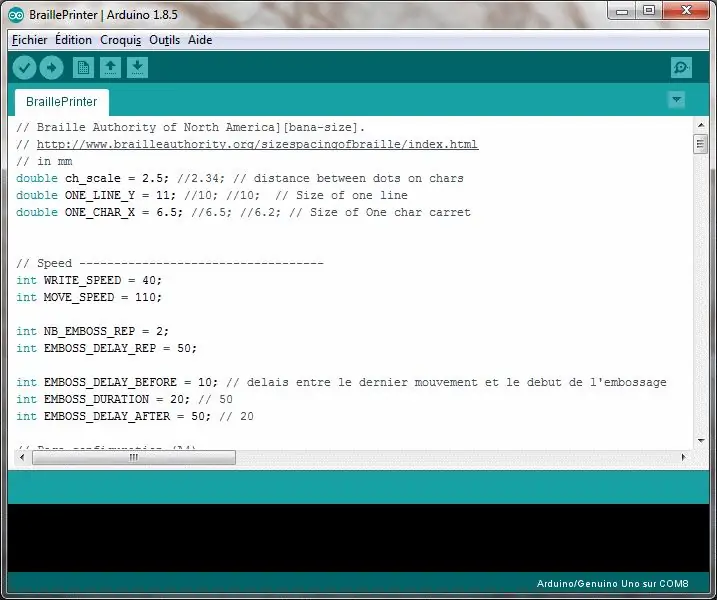
Downloaden
BraillePrinter.ino (bestand onderaan) of up-to-date versie hier
Adafruit motor lib
Stap 19: Start de brailleprinter

- Sluit USB aan op pc
- Sluit 12v voeding aan
- Plaats een A4-vel (160g zou goed moeten zijn)
- Open Arduino Seriële Monitor en typ
{ abcdefghijklmnopqrstu vwxyz
- {: initialisatie
- #: start een nieuwe regel (omdat, op seriële tool, valideren van verzending retourneert in plaats van nieuwe regeltekens op te nemen)
- a..z: char converteren naar 6-punts braille
Rq1: De syntaxis moet in een toekomstige versie worden bijgewerkt om configuratie op te nemen
Rq2: Dit is een oude videoversie (TODO: update deze)
Aanbevolen:
Hoe u goedkope en gemakkelijke luidsprekerstandaards maakt: 8 stappen

Hoe maak je goedkope en gemakkelijke luidsprekerstandaards: Onze klas heeft een nieuwe studio voor opnemen en bewerken. De studio heeft monitorluidsprekers, maar als ze op het bureau zitten, is het moeilijk om te horen. Om de luidsprekers op de juiste hoogte te krijgen voor nauwkeurig luisteren, hebben we besloten om enkele luidsprekerstandaards te maken. We
Goedkope accuboormachine-upgrade!: 4 stappen

Goedkope draadloze boor-upgrade!: Deze keer ga ik delen hoe ik een goedkope draadloze boor-batterij kan upgraden. Het enige dat we gaan upgraden is alleen de batterij zelf, aangezien goedkope boor een kleine batterijcapaciteit heeft. We gaan een functie toevoegen aan de batterij ! Extra functies: Laad de b
Goedkope reometer: 11 stappen (met afbeeldingen)

Low-Cost Rheometer: Het doel van deze instructable is om een goedkope rheometer te maken om experimenteel de viscositeit van een vloeistof te vinden. Dit project is gemaakt door een team van bachelorstudenten en afgestudeerde studenten van Brown University in de klas Vibration of Mechanical Systems
Tekst naar braille en audio: 7 stappen

Tekst naar braille en audio: dit project is gemaakt door mij en mijn vriend Akiva Brookler als een schoolproject voor onze technische klas. Het idee erachter was om een manier te creëren voor blinden die alleen in braille kunnen lezen om tekst te kunnen lezen die naar hun computer is gestuurd. Vandaag de dag
Braille-astronomie: 8 stappen (met afbeeldingen)

Braille Astronomy: Ik wilde de wereld van de astronomie/astrofotografie delen met blinden en slechtzienden. Dit project zal dat op een eenvoudige manier doen met weinig benodigdheden en goedkoop
